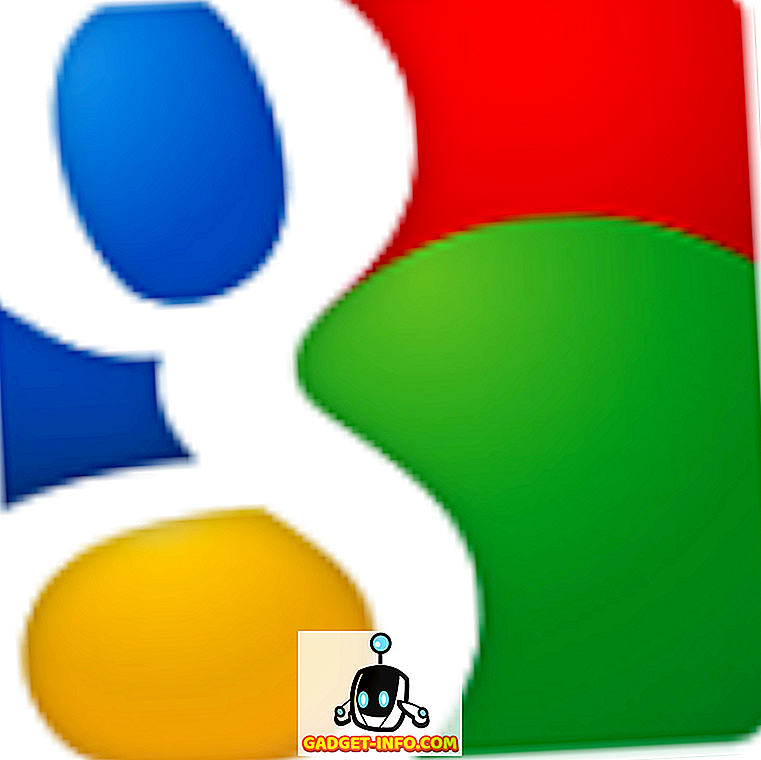Meil kõigil on meie arvutid vastavalt meie individuaalsetele vajadustele. See hõlmab selliseid asju nagu süsteemi seaded, failide vaikesalvestuspaigad, installitud programmide / rakenduste komplekt ja isegi kohandatud teemad. See tähendab, et peaaegu kõik Linuxi distributsioonid võimaldavad teil personaalset digitaalset töökeskkonda USB-mälupulgal kanda. Mis siis, kui saaksite teha sama operatsioonisüsteemiga Windows 10 ja käivitada see mis tahes arvutis, otse USB-mäluseadmest?
Tuleb välja, et saate tänu Windows To Go funktsionaalsusele. Kuid enne, kui vaatame, kuidas USB 10-st Windows 10-d käivitada, on siin vaja seda riistvara ja tarkvara.
Esialgsed nõuded enne jätkamist:
Enne kui saate alustada USB-mäluseadmega kaasaskantava Windows 10 installi loomisega, on oluline, et mõned allpool loetletud põhinõuded (nii riistvara kui ka tarkvara) oleksid täidetud:
- USB 3.0 mälupulk, mille võimsus on vähemalt 16 GB (soovitavalt suurem).
- Windows 10 ISO fail (või installiketas).
- WinToUSB, arvutisse installitud vabavara (selle kohta lähemalt järgmises osas).
Kuidas paigaldada Windows 10 USB Flash Drive'ile WinToUSB abil?
Windows 10 USB-mäluseadmele kaasaskantava koopia loomiseks kasutame WinToUSB utiliidi tasuta versiooni. Sellel on mitmeid eeliseid, näiteks võimalus luua Windows To Go'i välkmälud Windowsist toetamata versioonidest. Mitte ainult seda, et see võib kloonida ka oma olemasoleva Windowsi installatsiooni digitaalseks tööruumiks USB-mälupulgal (kasulik, kui teil ei ole ISO / installi ketast).
See on viis, kuidas kasutada WinToUSBit Windows 10 installimiseks USB-mäluseadmele:
1. samm: installige ja käivitage WinToUSB, määrake Windows 10 ISO (või installiketta) asukoht ja klõpsake nuppu Next.

2. samm: valige USB-mälupulk (kui see on juba ühendatud), seejärel vormindab programm draivi. Järgmises etapis valige välkmälu nii süsteemi kui ka boot-partitsioonina (ei ole vaja teisi võimalusi kasutada) ja vajuta Next, et alustada Windows 10 USB-mäluseadmele kopeerimist.

3. samm: Oodake, kui Windows 10 on USB-seadmesse installitud. Ütlematagi selge, et see võib võtta paar minutit. Kui protsess on lõpule viidud, saate selle välkmäluseadme abil käivitada (ja käivitada) kaasaskantava, täielikult toimiv Windows 10 koopia mis tahes arvutis, mis on varustatud kõigi eelnevalt installitud kaasaegsete rakenduste ja programmidega. Hea, kas pole?
Olulised märkused
- Kui käivitate Windows 10 USB-mäluseadme esmakordsel käivitamisel, on teil natuke seadistamist vaja teha . See hõlmab selliseid asju nagu kontoteabe (nt kasutajanime, parooli) seadistamine ja üldiselt läbi väljalülitatud kogemuse (OOBE) läbimine, mida teete tavalise Windows 10 installi korral (vt allolevat pilti) ). Kuid pärast konfigureerimist salvestatakse kõik need seaded USB-mäluseadmele ja neid ei pea uuesti konfigureerima.

- Üldiselt, kui kasutate kaasaskantavat Windows 10-i installimist uude arvutisse, otsib OS automaatselt ühendatud riistvara (nt Monitor) parimaid draivereid. Seega võib arvutis töötamise alustamiseks kuluda mõni minut (ja taaskäivitada).
Võimalikud probleemid
Tänu tehnilistele andmetele, mis on seotud operatsioonisüsteemi Windows 10 kasutamisega USB-draivist, on mõningaid probleeme, mis võivad tekkida. Mõned neist on loetletud allpool:
- Vähendatud jõudlus: Kuigi USB-mälupulgad paranevad, ei pruugi need nii operatsioonisüsteemi kui ka sisemiste kettaseadmete käitlemisel olla võimelised. Seega ei ole üldine jõudlus ootamatult aeg-ajalt vähe närviline, eriti kui Windows 10 on paigaldatud aeglasematele USB 2.0 mälupulgadele ja ka CPU intensiivsetele ülesannetele.
- Juhi probleemid: kuigi kaasaskantav Windows 10 suudab automaatselt otsida parimaid draivereid peaaegu iga arvuti jaoks, mida võib kasutada, võib esineda üks või mitu draiverit. Järelikult ei pruugi kõik riistvara (nt Audio, Wireless) sihtarvutis töötada.
- Kohalikke kettaosioone ei tuvastatud: Windowsi vaikimisi konfigureerimise korral, kui arvuti käivitatakse USB-mäluseadmega kaasaskantava Windows 10 koopiaga, ei ole vastuvõtva arvuti kettaseadmed ligipääsetavad.
Kandke Windowsi 10 teiega kõikjal
Iga kord, kui soovite töötada oma isikupärastatud Windowsi 10 tööruumiga, ei ole võimalik iga kord mugavalt töötada. Kuid võime käivitada Windows 10 täielikult USB-draividest annab sellele päris lähedase. Ja kuigi kogu asi ei ole ilma tema probleemita, toimib see hästi. Võta see spinile, et näha, kuidas see teie jaoks toimib, ja andke meile teada oma mõtted allpool toodud kommentaarides.